У овом посту ћемо вам показати методе које можете користити да направите снимак екрана на паметном телефону Ксиаоми Блацк Схарк 5 Про.Дакле, следећим корацима можете да правите снимке екрана и дугачке снимке екрана на свом Ксиаоми Блацк Схарк 5 РС уређају.
Како направити снимак екрана на Ксиаоми Блацк Схарк 5 про?Како направити дугачке снимке екрана на Ксиаоми Блацк Схарк 5 РС?Како направити дугачке снимке екрана на Ксиаоми Блацк Схарк 5?
Како направити снимке екрана на Ксиаоми Блацк Схарк 5 Про / 5 РС
У основи, можете направити снимак екрана на паметном телефону Редми 10А на три начина.можете проћиврући тастер,трака са обавештењима ипокретом да бисте добили екран. Идемо један по један.
第 1 步:Идите на страницу или екран који желите да направите снимак екрана.
第 2 步:Сада истовремено притисните и држите "Дугме за укључивање"са"降低 音量” притисните неколико секунди док се не направи снимак екрана.
第 3 步:Сада можете пронаћи снимке екрана у галерији.
На Ксиаоми Блацк Схарк 5 ПроНаправите снимак екрана преко траке са обавештењима
第 1 步:Прво пронађите страницу коју желите да снимите екран.
第 2 步:Превуците екран телефона од врха до дна и повуците надоле екран са обавештењима.
第 3 步:наћиикона снимка екранаи кликните на њега да бисте направили снимак екрана.
第 4 步:Заврши.Снимке екрана можете пронаћи у библиотеци уређаја.
Прављење снимака екрана помоћу покрета на Ксиаоми Блацк Схарк 5 РС
第 1 步:Иди наПодесити>остала подешавања>Пречице за дугме и покрете>снимак екрана и изаберите.
第 2 步:Сада идите на страницу коју желите да снимите екран.
第 3 步:Затим превуците надоле са 3 прста по екрану да бисте снимили снимак екрана.
第 4 步:Снимке екрана можете пронаћи у галерији.
Како направити дугачке снимке екрана на Ксиаоми Блацк Схарк Гаминг Пхоне 5 Про
Прављење дугих снимака екрана на Редми 10А је веома лако.
第 1 步:Пронађите страницу коју желите да снимите екран.
第 2 步:Сада можете да правите снимке екрана користећи 3 горња метода.
Корак 3: Кликните садаодмахсе појављује у горњем десном углу екранаТхумбнаил .
第 4 步:изабратиНа дну новог менија "Дугме за померање.
第 5 步:Заврши.Ваш паметни телефон ће аутоматски почети да прави дугачке снимке екрана.
第 6 步:Можете да кликнете на опцију Заврши испод да бисте зауставили снимак екрана или сачекајте док се не сними цела страница.
第 7 步:Након тога, ваш снимак екрана ће аутоматски бити сачуван у галерији вашег телефона.Такође можете директно да изаберете дугме за слање за дељење.
О Ксиаоми Блацк Схарк 5 РС
Величина екрана Ксиаоми Блацк Схарк 5 РС је 6.67 инча, а опремљен је АМОЛЕД панелом резолуције 1080 к 2400 пиксела.Телефон покреће Куалцомм СМ8350 Снапдрагон 888/888+ 5Г (5 нм) чипсет са уграђеном меморијом од 256 ГБ 8 ГБ РАМ-а, 256 ГБ 12 ГБ РАМ-а.

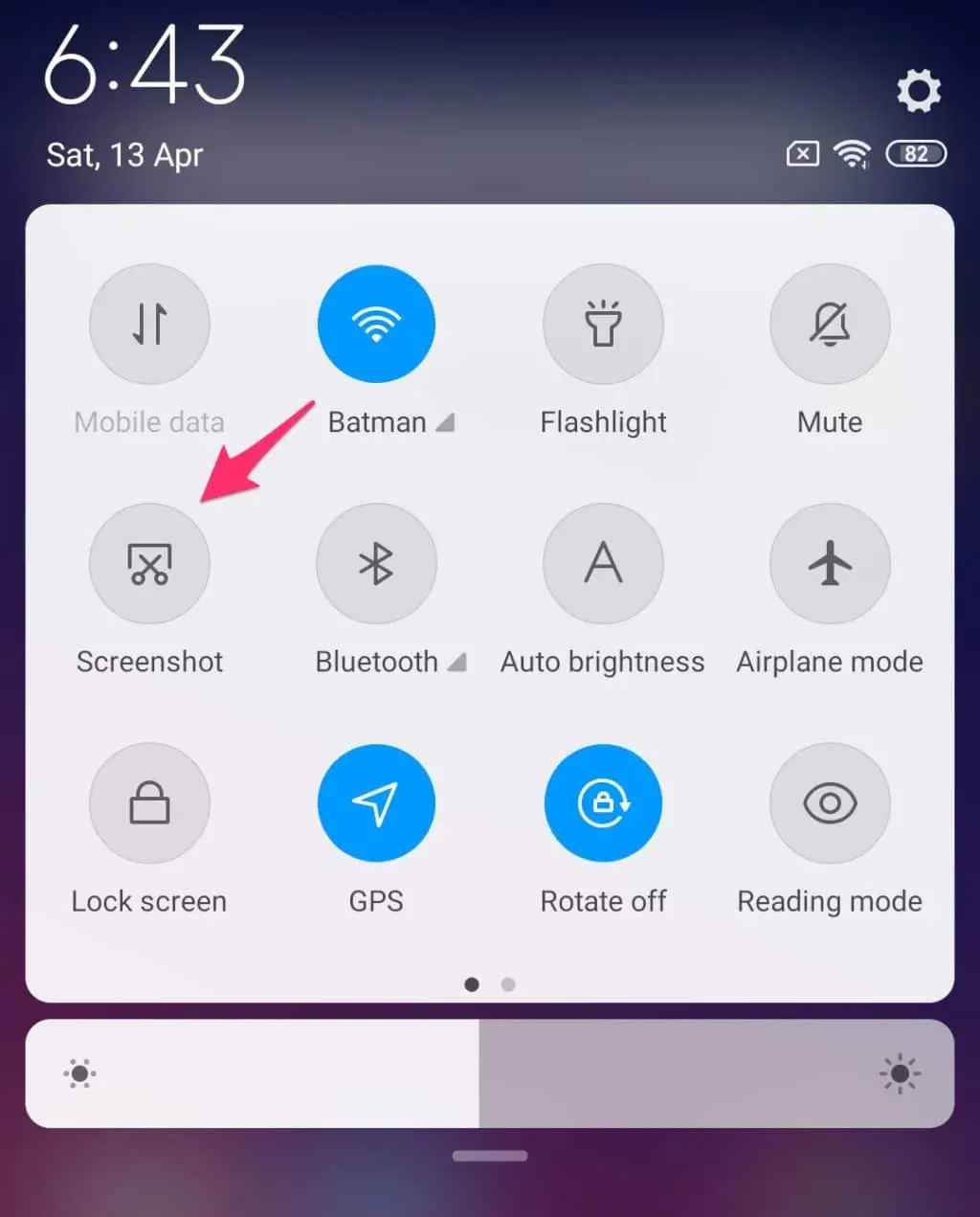
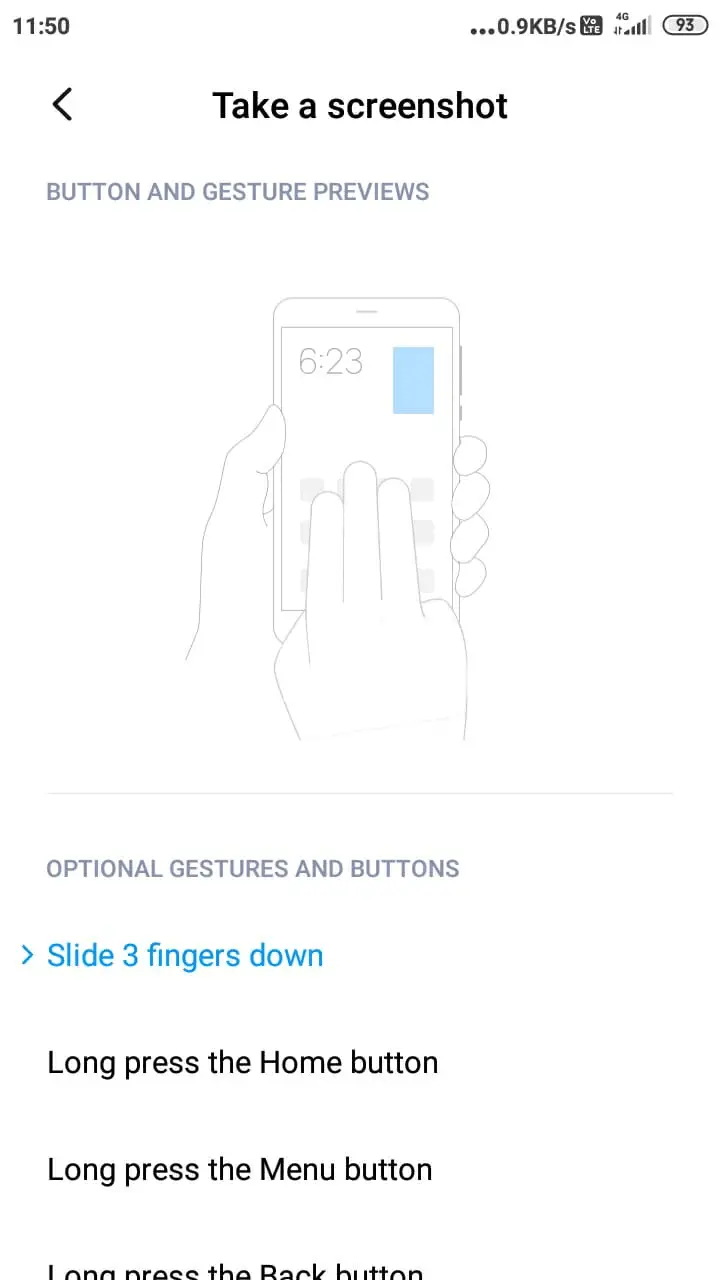





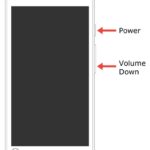
![Како направити снимке екрана на Стеам Децк-у [режим игре и радни режим] Како направити снимке екрана на Стеам Децк-у [режим игре и радни режим]](https://infoacetech.net/wp-content/uploads/2023/10/Steam-Deck-%E5%A6%82%E4%BD%95-%E6%88%AA%E5%9C%96-150x150.jpg)





